Здесь мы сосредоточимся на маршрутизаторах Netis, оснащенных USB-портами. В наличии еще есть несколько штук. Если я не ошибаюсь, их два: MW5230 и WF2880. У меня есть Netis WF2880, хотя я еще не знаком с первым. Это означает, что мы можем показать и объяснить на реальных примерах, для чего нужны USB-порты на маршрутизаторе Netis, что в них можно подключать, как их настраивать и использовать.

Обе модели оснащены портом USB 2.0. Их можно использовать для различных целей.
- Используется для подключения модема 3G/4G. На данный момент эта функция реализована только на маршрутизаторе Netis MW5230. Это означает, что поддерживаются USB-модемы. Вы также можете подключить модем к маршрутизатору, чтобы получить доступ к Интернету на всех своих устройствах. Что касается совместимости, у нас есть информация, что официально поддерживаются Huawei EC315, EC306-2 и E3531i. Однако маршрутизатор может работать и с другими модемами; Netis WF2880 не поддерживает USB-модемы. Однако, согласно ответу представителя Netis, эта поддержка может быть реализована в одной из будущих версий прошивки.
- Совместное использование файлов на флэш-накопителе USB, подключенном к маршрутизатору Netis. Все очень просто: вы подключаете к маршрутизатору флэш-накопитель USB или внешний жесткий диск, и доступ к нему могут получить все устройства, подключенные к маршрутизатору. Доступ к локальной сети. Это не Интернет.
- FTP-сервер, на котором можно настроить доступ к диску по FTP. Также через Интернет
- Медиа-сервер: если вы активируете эту услугу на маршрутизаторе Netis, вы сможете получить доступ к видео, фотографиям и музыке, хранящейся на устройстве хранения данных, используя технологию DLNA. Например, с вашего телевизора.
Однако я не могу продемонстрировать только настройки 3G/4G-модема. Мой маршрутизатор не имеет такой функции. Если я когда-нибудь получу в свои руки Netis MW5230, я обязательно расскажу вам о нем.
Обновление: Я подготовил метод подключения и настройки 3G/4G модема к маршрутизатору Netis на примере Netis MW5230.
Подключаем флешку, или внешний HDD
Чтобы настроить любую из этих функций, сначала необходимо подключить флэш-накопитель к маршрутизатору. В моем случае это флэш-накопитель емкостью 64 ГБ.

Я также подключил внешний жесткий диск. Из отзывов, которые я читал, кажется, что некоторые пользователи маршрутизаторов Netis не могут увидеть свои внешние жесткие диски. В моем случае никаких проблем нет. Этот маршрутизатор отлично работает с жестким диском на 500 ГБ. Она доступна.

Индикатор USB на передней грани загорается, когда накопитель подключен. Он будет активно мигать, когда происходит передача данных.
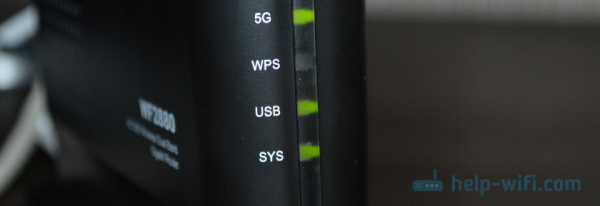
Для того чтобы настроить все эти функции, необходимо войти в конфигурацию маршрутизатора. Это можно сделать через браузер netis.cc. В этом случае мы подробно покажем, как войти в настройки маршрутизатора Netis.
Настройка общего доступа к USB накопителю через роутер Netis
Функция общего доступа включена по умолчанию в настройках маршрутизатора, поэтому вы можете просто подключить USB-накопитель и сразу же получить к нему доступ (нет необходимости настраивать маршрутизатор).
Чтобы получить доступ к флэш-накопителю или HDD через локальную сеть, откройте вкладку «Сеть» в проводнике Windows. Там вы увидите надпись «ROUTER». Откройте его и перейдите к сетевому диску.
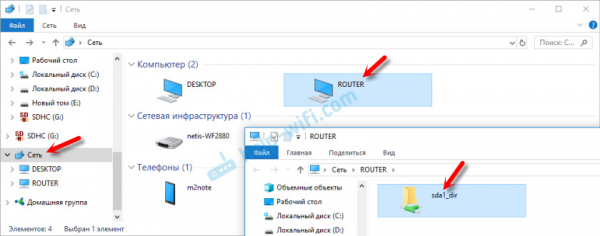
Вы также можете получить доступ к диску, обратившись к этим адресам в Проводнике. \netis.cc, 192.168.0.1 или ROUTER.
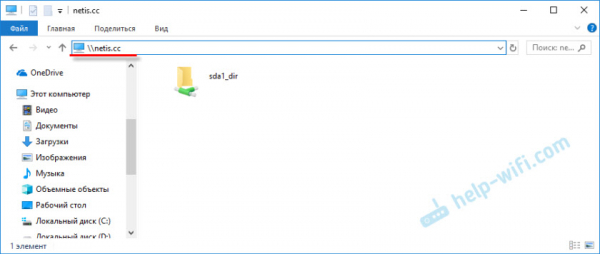
Там можно копировать, удалять или редактировать файлы. Он похож на обычный USB-накопитель. При желании его можно подключить как сетевой диск в настройках Windows.
Windows может не видеть компьютеры в вашей сети, включая маршрутизатор. Сначала проверьте подключение к маршрутизатору и то, видна ли общая папка на других устройствах. Если проблема не возникла, ознакомьтесь с решением в этой статье.
Чтобы получить доступ к этому диску с мобильного устройства Android, используйте приложение ‘ES Проводник’. Там есть раздел «Сеть», где вы найдете сетевой диск.
Честно говоря, вариантов настройки не так много: открыв панель управления маршрутизатора Netis, перейдите в раздел «Настройки USB» — «Накопитель».
Там вы можете отключить услугу (совместный доступ). Вы также можете включить «Доступ к учетной записи». Вы увидите поле, где можно ввести имя пользователя и пароль, поэтому, пожалуйста, подумайте и запишите их самостоятельно. После сохранения настроек вам нужно будет ввести имя пользователя и пароль для аутентификации, чтобы получить доступ к флэш-накопителю. Это делается из соображений безопасности. По умолчанию любой человек, подключенный к вашему маршрутизатору (без пароля), может получить к нему доступ, будь то через Wi-Fi или кабель.
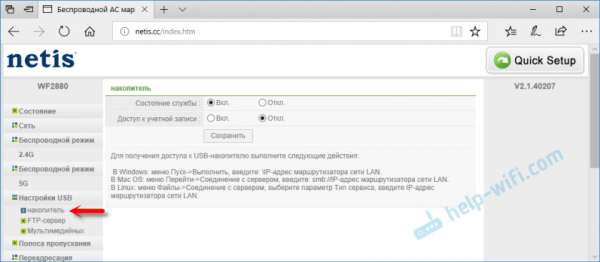
Теперь о скорости записи и чтения. При копировании файлов на флэш-память и обратно на компьютер скорость составляла около 5-7 Мб/с.
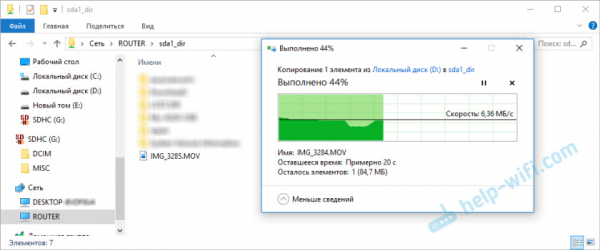
Ноутбук подключен к маршрутизатору с помощью кабеля.
Настройка FTP-сервера на роутере Netis
Настройки находятся в разделе «Настройки USB» — «FTP-сервер». Там находится не так много людей. Вы можете только отключить или включить сервер и разрешить доступ по логину/паролю. Я советую вам сделать это. Теоретически, это связано с тем, что любой человек может получить доступ к вашему диску через Интернет. Им просто нужно знать ваш внешний IP-адрес.
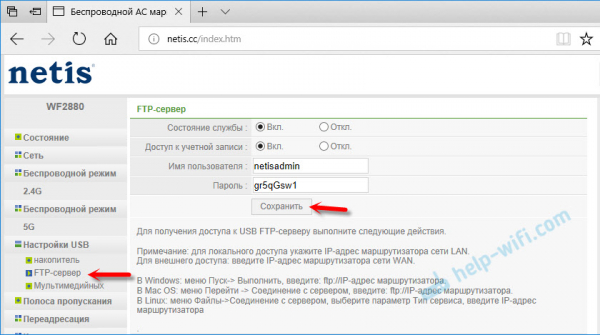
Чтобы получить доступ к FTP-серверу, перейдите по адресу ftp://192.168.0.1 (LAN-адрес вашего маршрутизатора) в проводнике Windows.
Вам также потребуется войти в систему, если вы установили имя пользователя и пароль.
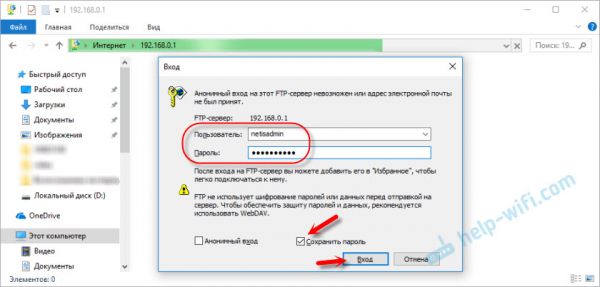
Это приведет к открытию диска.
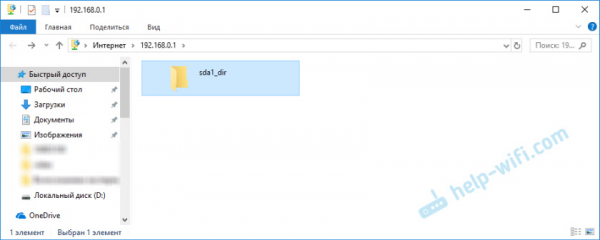
Вы также можете использовать другой FTP-клиент. Например, «FileZilla Client».
Если вы не планируете использовать FTP-доступ, лучше отключить его.
Чтобы получить доступ к FTP-серверу через Интернет (а не из локальной сети), необходимо использовать внешний IP-адрес (WAN), предоставленный вам провайдером, а не адрес вашего локального маршрутизатора. Но здесь кроется проблема: нередко интернет-провайдеры выдают вам серый IP-адрес, и вы не сможете получить доступ, используя такой адрес. Вы можете попробовать настроить «динамический DNS». Это также полезно, если у вас есть внешний IP-адрес, который является динамическим, а не фиксированным.
Настройка DLNA. Роутер Netis как медиа-сервер
Если в вашей домашней сети есть телевизор (или игровая приставка, или ТВ-приставка), подключенный к маршрутизатору, вы можете настроить DLNA-сервер, чтобы наслаждаться фильмами, фотографиями и музыкой, хранящимися на диске, подключенном к маршрутизатору Netis. Эти же фильмы можно загружать в хранилище с компьютера через общий доступ, настроенный в начале этого раздела. Это очень удобно.
По умолчанию медиасервер отключен. Вы можете включить его в настройках маршрутизатора в разделе «Настройки USB» — «Мультимедиа (что-то с переводом)». Включите его и сохраните настройки.
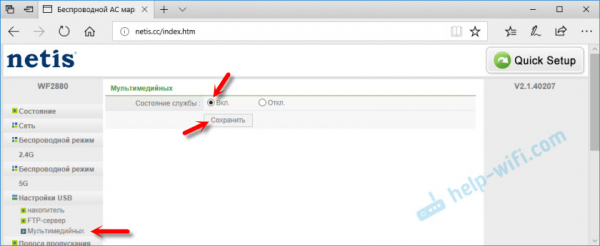
Теперь маршрутизатор Netis будет работать в качестве медиа-сервера. На телевизоре в качестве источника сигнала нужно выбрать «Сеть». Это справедливо для телевизоров Philips, но у вас может быть иначе. Рассмотрите Netis в качестве медиа-сервера. Откройте фильм и посмотрите. Как упоминалось ранее, вы также можете просматривать фотографии и слушать музыку.
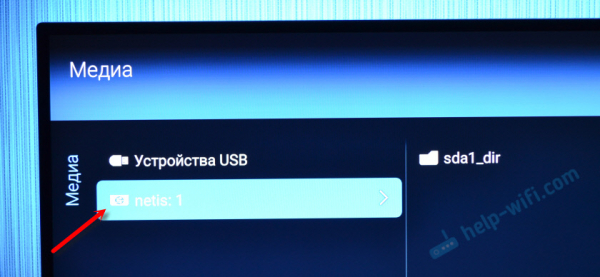
Мы не тестировали тяжелую пленку. Но обычные видеоролики, снятые на iPhone 6, работают очень хорошо. Нет задержек при загрузке и пауз. Телевизор был подключен через беспроводную сеть диапазона 2,4 ГГц.
Выводы
Все готово к использованию. Никаких сложных, запутанных настроек и прочей ерунды. Подключитесь к диску и откройте общий доступ. Подключен к медиасерверу и работает. Для обычного пользователя это именно то, что нужно. За все время настройки и тестирования я не столкнулся ни с одной проблемой. Не было никаких зависаний или сбоев.
Но, с другой стороны, этой установки все равно недостаточно. Было бы неплохо иметь возможность изменять имена сетевых устройств и серверов DLNA. В качестве дополнительной идеи следует также предусмотреть возможность создания отдельных пользователей и предоставления им доступа к определенным папкам на диске с различными разрешениями. И я думаю, было бы желательно иметь возможность видеть состояние подключенных дисков на панели управления, чтобы их можно было безопасно извлечь. В настоящее время функция «извлечь диск» отсутствует, поэтому диск следует извлекать, когда передача данных не происходит — когда индикатор USB не мигает.
В будущем я хотел бы видеть сервер печати и службу загрузки торрентов прямо на USB-накопителе. Я уверен, что это будет добавлено в новой прошивке. Это связано с тем, что мы активно собираем информацию и совершенствуем наше программное обеспечение.
Обязательно оставляйте нам отзывы и задавайте вопросы.



